时间:2018-10-31 09:05:24 作者:wenjun 来源:系统之家 1. 扫描二维码随时看资讯 2. 请使用手机浏览器访问: https://m.xitongzhijia.net/xtjc/20181031/139233.html 手机查看 评论 反馈
微信如何添加GIF小黄鸭表情?在微信上和好友聊天的时候,可以发送很多有趣的表情。最近小黄鸭表情动图非常的流行,下面就一起来看看 添加微信GIF小黄鸭表情的方法吧!
1、打开微信,进入聊天窗口,在表情包窗口的左下角有个“+”号,点击。
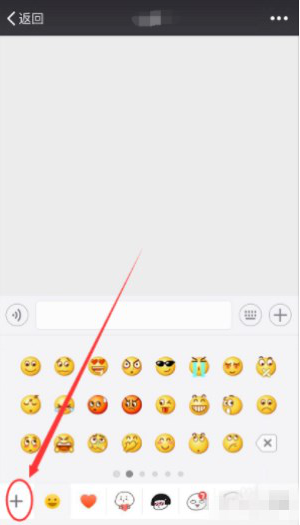
2、进入添加界面,在搜索栏中搜索小黄鸭。

3、可以看到在搜索出来的表情包里有很多小黄鸭的表情包。
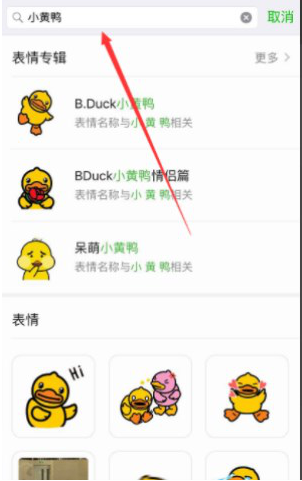
4、将页面往下翻,就可以找到网红小黄鸭表情包。
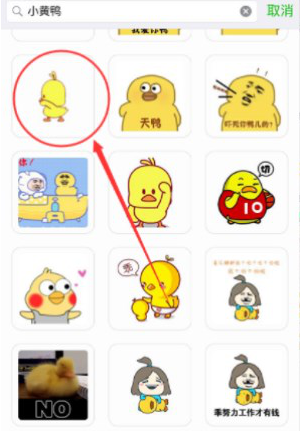
5、点击它后,点击【添加到表情】。
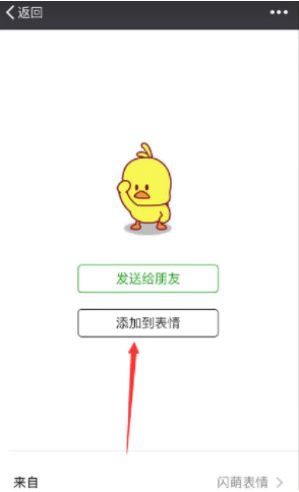
6、之后我们返回聊天窗口中,点击底部的爱心图标,就可以看到自己下载的所以表情包了。
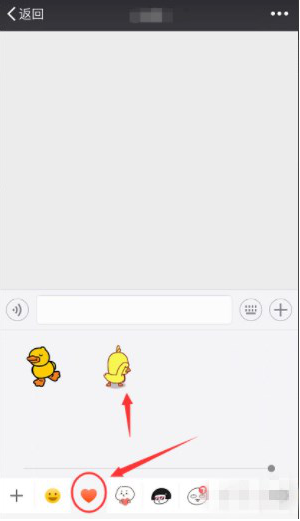
上面就是添加微信GIF小黄鸭表情的方法,是不是非常简单?请继续关注系统之家。
发表评论
共0条
评论就这些咯,让大家也知道你的独特见解
立即评论以上留言仅代表用户个人观点,不代表系统之家立场